Πώς να Περιηγηθείτε στο Web με το Browser Silk του Amazon σε Fire Fire
Φωτιά τηλεόραση Αμαζόνα Κοπή καλωδίων / / March 17, 2020
Τελευταία ενημέρωση στις

Την περασμένη εβδομάδα, η Amazon κυκλοφόρησε το Silk Web Browser, το οποίο περιλαμβάνεται στη σειρά πυρκαγιών της, στην τηλεόραση πυρκαγιάς. Εδώ είναι μια ματιά σε αυτό που μπορείτε να περιμένετε.
Η Amazon κυκλοφόρησε την περασμένη εβδομάδα το Silk Web Browser, το οποίο περιλαμβάνεται στο δικό της Γραμμή φωτιάς των δισκίων, στην τηλεόραση πυρκαγιάς. Επί του παρόντος, είναι διαθέσιμο σε κουτιά και μπαστούνια πυρκαγιάς πρώτης και δεύτερης γενιάς και το Στοιχείο Τηλεοράσεις Fire TV Edition. Ωστόσο, δεν είναι ακόμη συμβατό με το νέο Fire OS 6 που εκτελείται με το νέο 2017 Fire 4K HDR πυρκαγιάς. Αλλά η εταιρεία λέει ότι θα πρέπει να φτάσει στη νέα τηλεόραση Fire αυτή τον μήνα.
Μεταξοτυπία Ιστού στο Fire Firewall
Για να το εγκαταστήσετε, μπορείτε να το στείλετε στην πυρκαγιά σας από το Ιστοσελίδα του Amazon - σελίδα περιήγησης μετάξι. Εναλλακτικά, ρωτήστε την Alexa για το "Silk Browser" και θα πρέπει να εμφανιστεί μια οθόνη παρόμοια με αυτήν που φαίνεται παρακάτω. Επιλέξτε το και στη συνέχεια θα χρειαστεί να συμφωνήσετε με τους όρους χρήσης του πριν χρησιμοποιήσετε την πρώτη φορά.
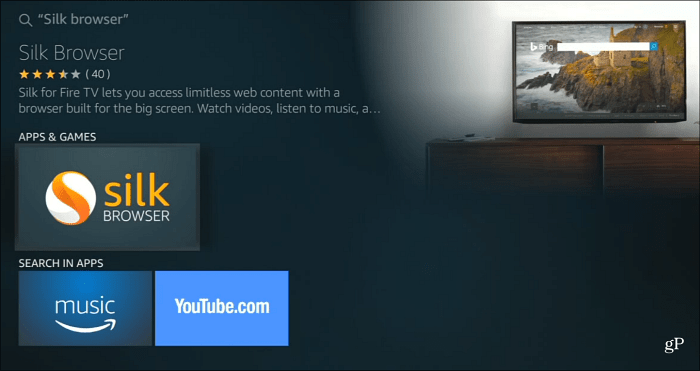
Αρχικά, θα δείτε μια οθόνη αναζήτησης Bing (η Bing είναι η προεπιλεγμένη μηχανή αναζήτησης) και θα περπατήσετε μέσα από ένα σύντομο φροντιστήριο σχετικά με τον τρόπο χρήσης του τηλεχειριστηρίου για πλοήγηση στο πρόγραμμα περιήγησης και διαχείριση σελιδοδεικτών.
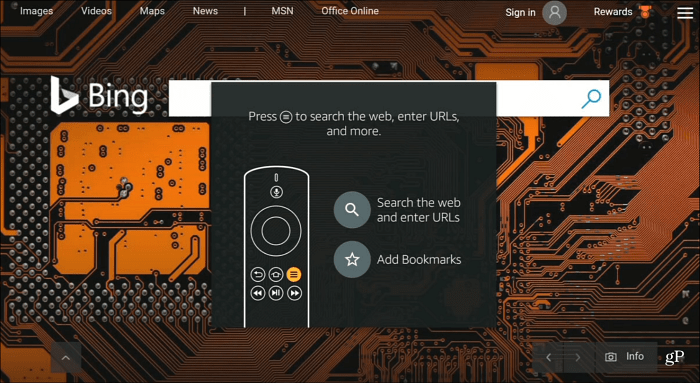
Για να πάρετε τα στοιχεία πλοήγησης του προγράμματος πλοήγησης, απλά πατήστε το κουμπί μενού στο τηλεχειριστήριο. Στην κορυφή έχετε επιλογές για αναζήτηση στον ιστό ή για να εισαγάγετε μια συγκεκριμένη διεύθυνση URL, ανανέωση, μετακίνηση προς τα πίσω ή προς τα εμπρός ή να ζητήσετε την έκδοση στην επιφάνεια εργασίας του ιστότοπου.
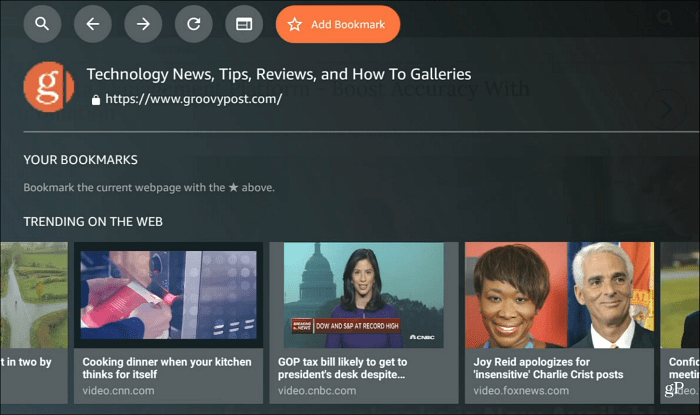
Όταν κάνετε αναζήτηση ή μεταβείτε σε έναν συγκεκριμένο ιστότοπο, μπορείτε να το εξηγήσετε ή να το χρησιμοποιήσετε χρησιμοποιώντας το τηλεχειριστήριο Alexa το οποίο λειτουργεί τις περισσότερες φορές. Αλλά έχετε επίσης την επιλογή να κάνετε κλικ μέσω του πληκτρολογίου οθόνης επίσης.
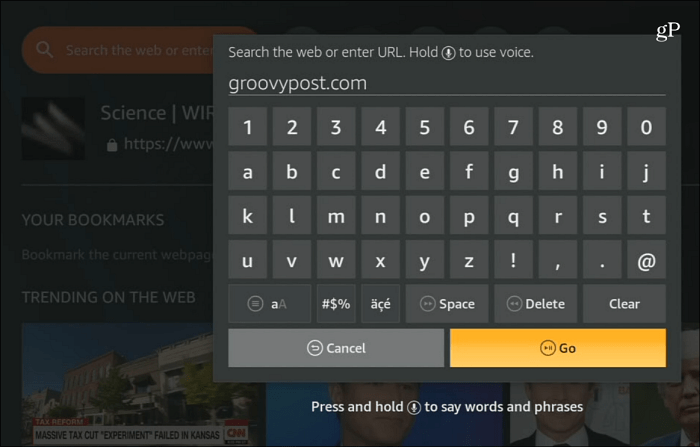
Ένας ιστότοπος καταλαμβάνει ολόκληρη την οθόνη. Είναι σαν μια κινητή έκδοση ενός ιστότοπου, αλλά τεράστια στην τηλεόρασή σας. Χρησιμοποιείτε το τηλεχειριστήριο και τον κέρσορα στην οθόνη για να μετακινηθείτε και να επιλέξετε συνδέσμους και κουμπιά σε έναν ιστότοπο. Όταν συναντάς ένα βίντεο, μπορείς να χρησιμοποιήσεις τα χειριστήρια αναπαραγωγής στο τηλεχειριστήριό σου, κάτι που είναι καλύτερο από το να χρειαστείς να χρησιμοποιήσεις τον αργό δρομέα στην οθόνη για να πατήσεις στους στόχους αναπαραγωγής βίντεο.
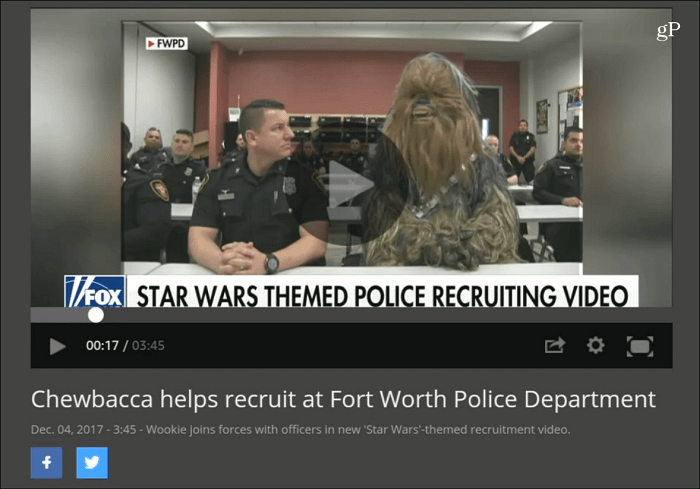
Όπως κάθε πρόγραμμα περιήγησης, μπορείτε να μεταβείτε στις Ρυθμίσεις και να αλλάξετε τη μηχανή αναζήτησης και τον τρόπο με τον οποίο συμπεριφέρεται. Απλά πατήστε το κουμπί μενού στο τηλεχειριστήριο και μεταβείτε στο κάτω μέρος και επιλέξτε Ρυθμίσεις. Εκεί μπορείτε να διαχειριστείτε διάφορες ρυθμίσεις για cookies, αποθηκευμένους κωδικούς πρόσβασης, προσβασιμότητα, γονικούς ελέγχους και πολλά άλλα.
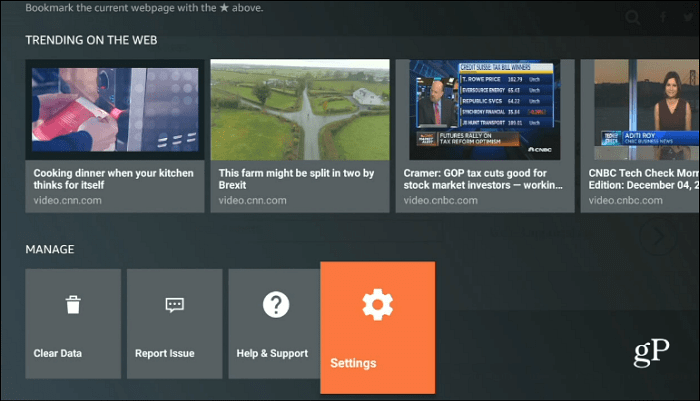
Η εμπειρία περιήγησης στο web στην τηλεόρασή σας δεν είναι κάτι καινούργιο. Για όσους είναι αρκετά μεγάλοι, μπορεί να θυμάστε το WebTV (το οποίο έγινε MSN TV) από τα τέλη της δεκαετίας του '90 ή από το πρόγραμμα περιήγησης στο Web Sega Dreamcast. Ένα πρόγραμμα περιήγησης ιστού στην τηλεόρασή σας δεν είναι ο ιδανικός τρόπος για να περιηγηθείτε στο Διαδίκτυο με οποιονδήποτε τρόπο. Ακόμα, είναι δροσερό να γνωρίζουμε ότι είναι εκεί και ίσως βρείτε ότι έρχεται βολικό κάθε τόσο.
Είτε πρόκειται για το Xbox ή τώρα για την τηλεόραση Fire, ενημερώστε μας τι πιστεύετε για την εμπειρία περιήγησης στο διαδίκτυο στην τηλεόρασή σας στο σαλόνι στην παρακάτω ενότητα σχολίων.
